

・

営業職の方々にとって、リード情報の管理は重要な業務のひとつです。
しかし、日々の営業活動の中で常に最新のリード情報を把握するのは大変です。
こんな時に、PipedriveとLINEを連携させることで、新しいリードが登録された際にLINEに自動で通知が届く仕組みを作れば、営業活動の効率化が期待できます。
そこでおすすめなのが、ノーコードツールのYoomです。
今回は、PipedriveとLINEを連携するメリットと、プログラミング知識がなくても簡単に設定できる連携方法をご紹介します。
ぜひこの機会にお試しください!
Pipedriveにリード情報が登録されたらLINEに自動通知する設定をにすることで、営業チーム全員がリアルタイムでリード情報を共有できます。
特に、外出中でもスマホから情報を確認できるので、リードへの素早いアプローチが期待できます。
情報共有の遅延や漏れを防ぎ、営業活動をより効率的に進められるでしょう。
通常、リード情報の共有には手動での通知が必要ですが、PipedriveとLINEを連携することで手間を省くことができます。
手作業を削減することで業務の負担を軽減し、営業担当者は他の重要な業務に集中できるようになるでしょう。
[Yoomとは]
それでは、Yoomを使ってノーコードでPipedriveとLINEを連携する手順をご紹介します。
今回作成するのは「Pipedriveでリードが登録されたらLINEに通知する」フローボットです。
プログラミングができなくても、簡単に設定できます。
下のリンクから、この便利なテンプレートをお試しください。
事前に準備しておくと作業がスムーズにできます。
Yoomはノーコードでアプリ連携の実装ができるツールです。
Yoomの無料登録ページからアカウントを発行して、まずはフリープランからお試しください。30秒で登録できます!
登録したアカウントにログインしてください。
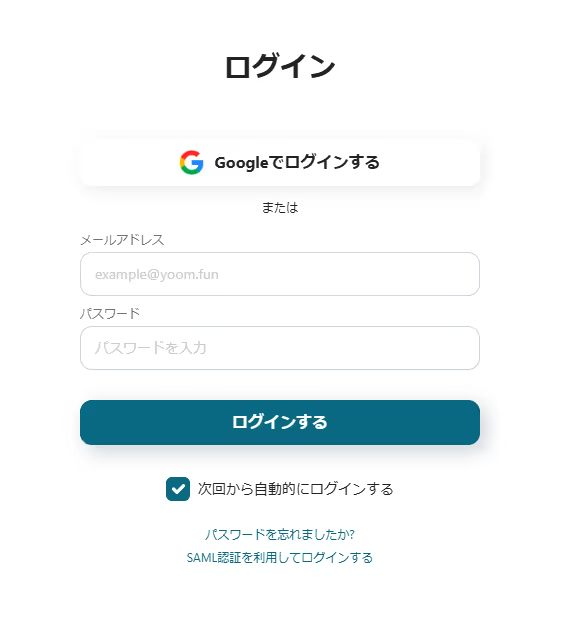
1.PipedriveとLINEのアプリ連携を行います。マイアプリの「新規接続」からアプリを選択します。
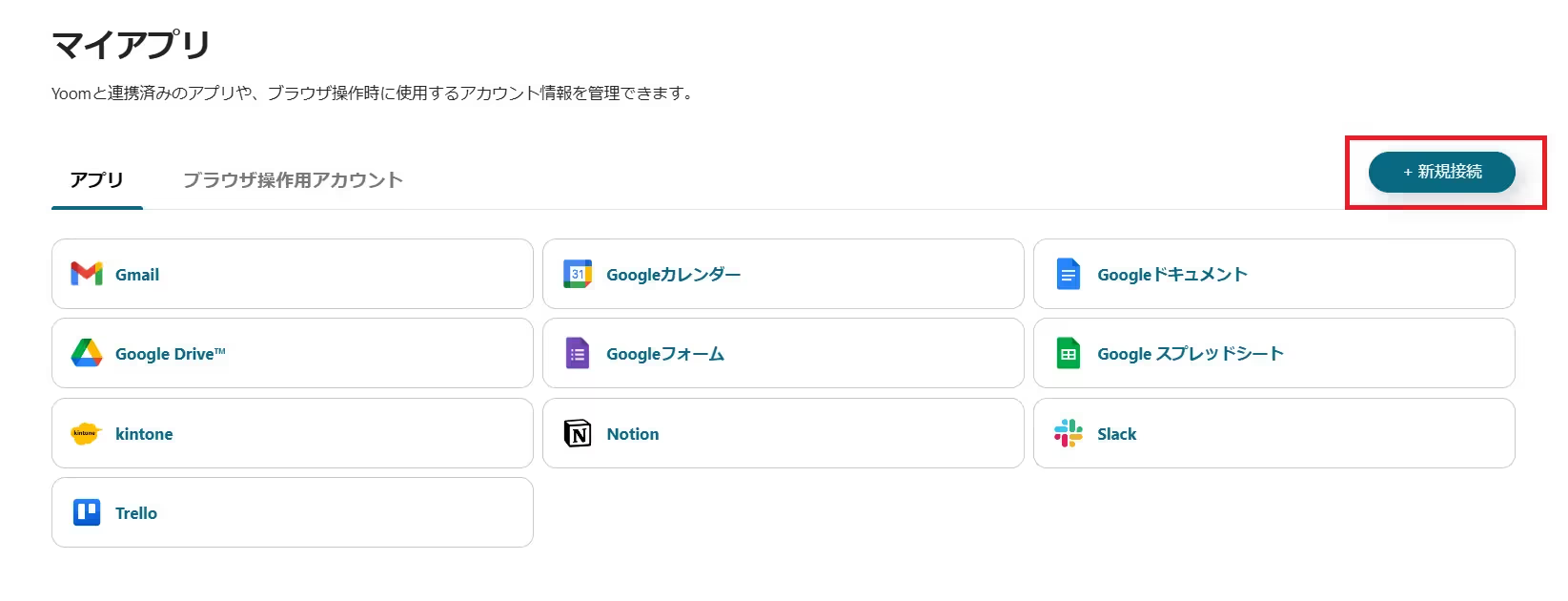
2.使用するアカウントでログインします。
・Pipedriveは、以下の画面でメールアドレスとパスワードを入力し、任意のアカウントにログインします。
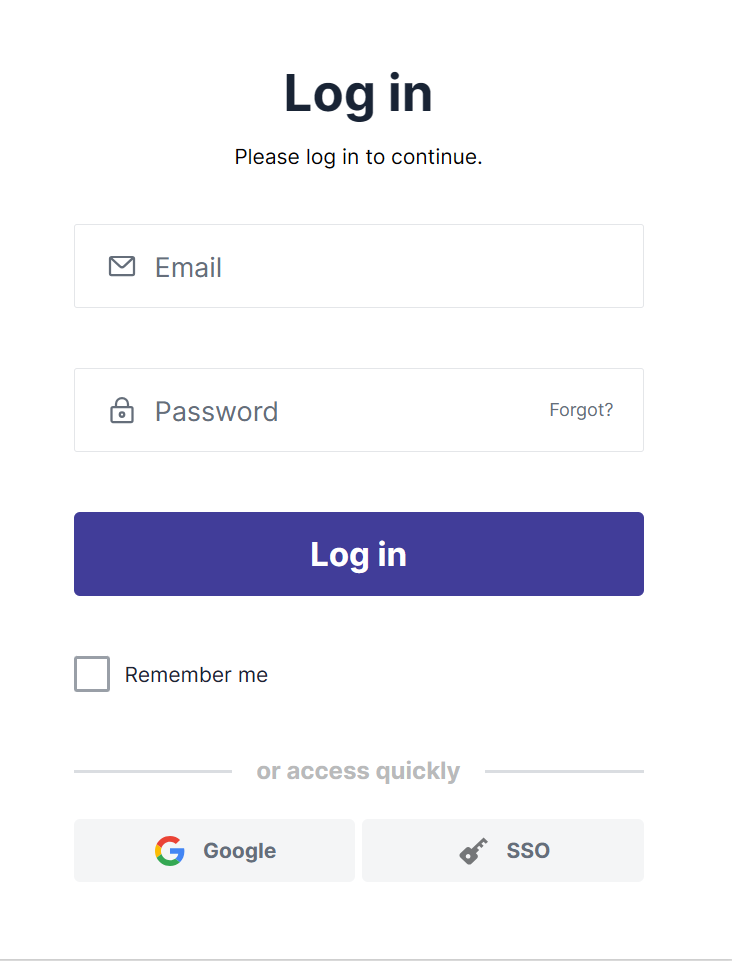
・LINEは、以下の画面でメールアドレスとパスワード、画像の文字を入力し、任意のアカウントにログインします。
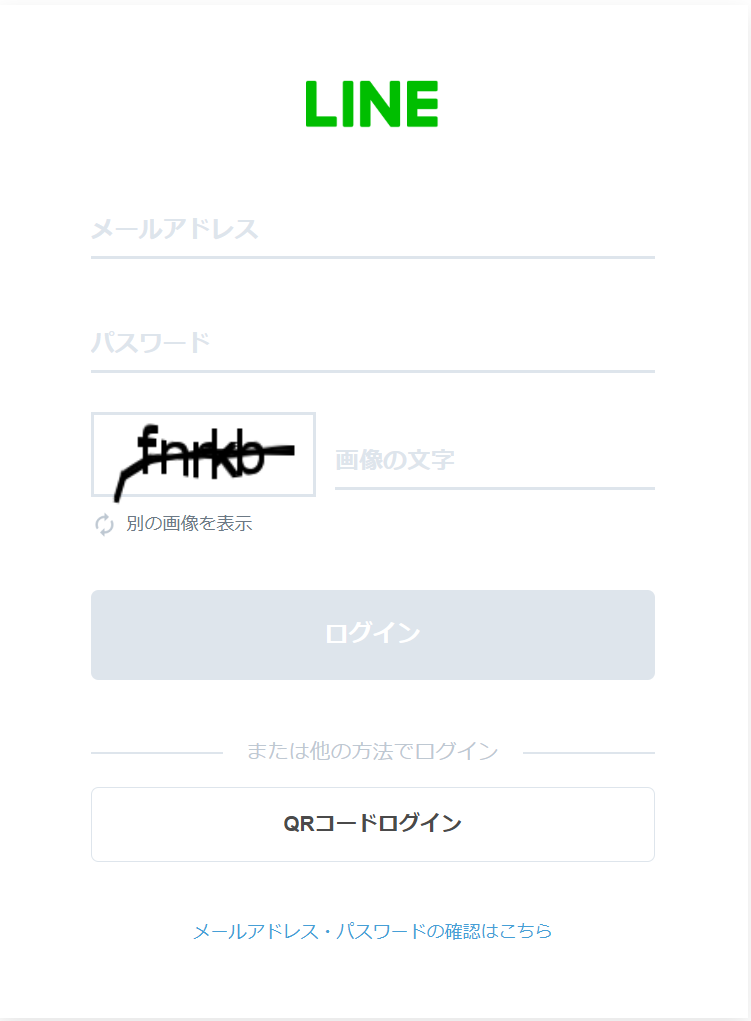
3.連携できたら、マイアプリにアイコンが表示されます。
1.下のテンプレートリンクから「試してみる」をクリックします。
2.ワークスペース一覧から任意のワークスペースを選択します。
3.使用するテンプレートをコピーできました!
1.アプリトリガーの「リードが登録されたら」をクリックします。
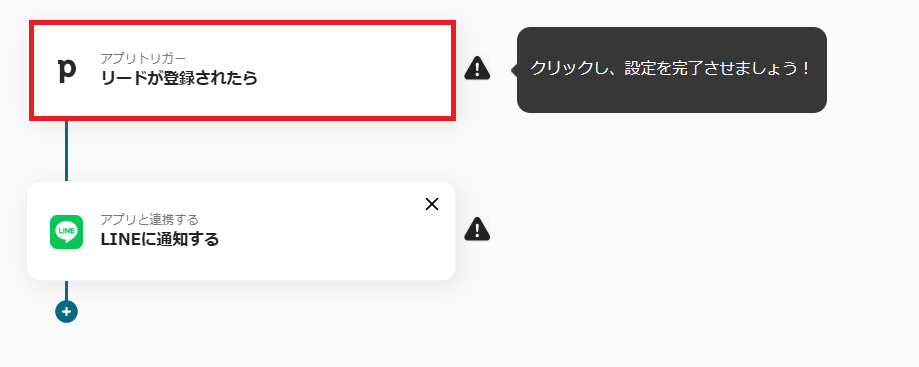
2.連携アカウントとアクションを選択ページでは、任意のタイトルに変更し、トリガーアクションは「人物が追加されたら」を選択します。
次へをクリックします。
3.アプリトリガーのAPI接続設定の1ページ目では、次へをクリックします。
4.アプリトリガーのAPI接続設定の2ページ目では、以下の手順に従い設定を進めます。
※今回の場合、トリガーとなるイベントはPipedriveアプリ内でリード情報を登録することです。

1.アプリと連携するの「LINEに通知する」をクリックします。
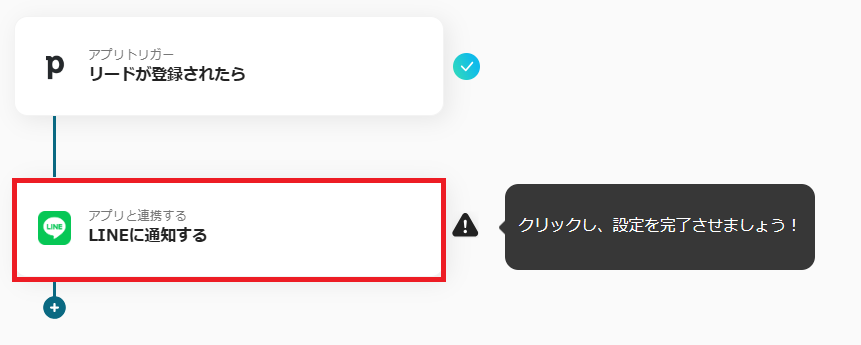
2.連携アカウントとアクションを選択ページでは、任意のタイトルに変更し、アクションは「トークルームにメッセージを送信」を選択します。
次へをクリックします。
3.API接続設定ページでは、LINEに送信するメッセージを設定します。
※アウトプットを活用し、営業活動に必要な「名前、電話番号、メールアドレス」等を埋め込むと情報共有に便利です。
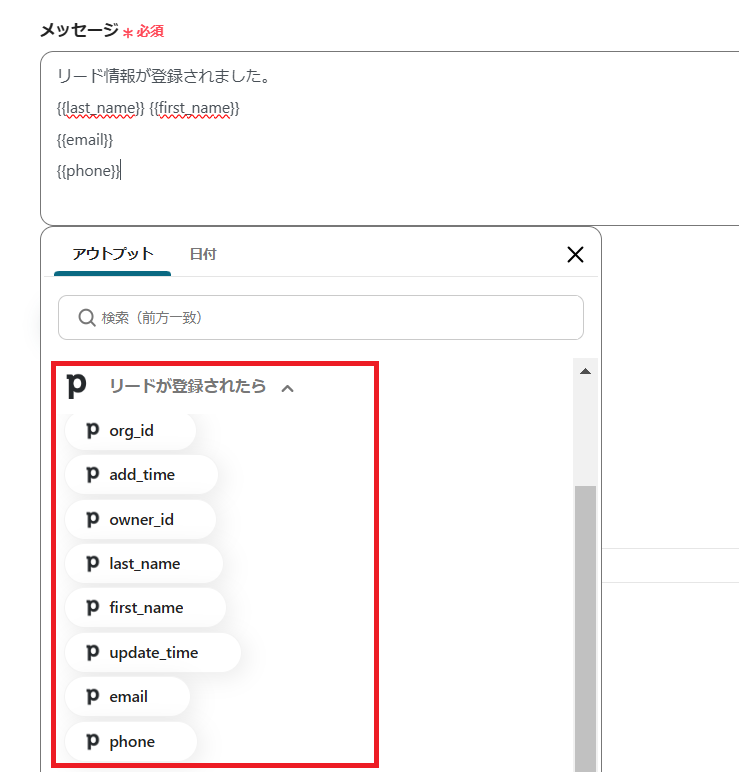
テストをクリックします。
「テスト成功」が確認できたら、保存するをクリックします。
すべて設定が完了しました!
最後にトリガーをONにして、フローが動くようにしておきましょう!
Yoomには、他にもPipedriveとLINEを使った自動化の例が多数あるので、いくつか紹介します。
1.Pipedriveに新しいリード情報が登録されたら、LINE WORKSのトークルームに通知するフローです。今回紹介したものと内容は同じですが、職場でLINE WORKS使っている場合、こちらのテンプレートをお使いください。
2.Googleフォームが送信されたら自動的にPipedriveにリードを登録するフローです。登録の際の入力ミスや重複登録を防ぐことができて便利ですね。
3.Pipedriveに取引データが追加されたら、HubSpotにも取引を作成するフローです。PipedriveとHubSpotの両方を使って営業管理をしている方にとって、1回の入力だけで両方のシステムにデータが反映されるので、とても便利です。
今回は、PipedriveとLINEを連携して得られるメリットと、リード情報を自動通知する具体的な連携方法について説明しました。
この連携を使えば、リード情報がLINEで自動通知されるため、チーム全員が最新情報を把握することができるでしょう。
Yoomには、今回紹介できなかった便利な機能がたくさんあります。
たとえば、書類の発行や文章の翻訳など機能を組み合わせることで、業務に合わせたフローを作成できます。
まずは無料プランでお試しください!こちらのページから簡単に始められます。
豊富なテンプレートを活用して、ぜひいろいろな機能を体験してみてください!
